Kā atkārtot rindas programmā Excel 2010
Pēdējo reizi atjaunināts: 2017. gada 7. martā
Uzziniet, kā panākt, lai jūsu Excel rindas atkārtotos lapas augšdaļā, ir cīņa par ikvienu, kurš izdrukā vai saņem lielu izklājlapu un kam ir grūti saistīt datu šūnu ar atbilstošo kolonnu. Daudzi izklājlapu veidotāji lapas augšpusē iekļaus rindu, kas identificē datus katrā kolonnā, bet šī rinda pēc noklusējuma tiks drukāta tikai pirmajā lappusē. iespējams, jūs esat mēģinājis manuāli ievietot šo rindu pēc lappuses pārtraukumiem, taču tas var būt nogurdinošs un satraucošs, īpaši, ja rindas vispār ir jāizdzēš no izklājlapas.
Microsoft Excel ir ļoti daudz dažādu veidu, kā jūs varat pielāgot izklājlapas. Tomēr daudzas no šīm iespējām ir vērstas uz to, lai uzlabotu pieredzi lietotājiem, kuri datorā skatās izklājlapas. Tas nenozīmē, ka Excel nav daudz noderīgu metožu drukātu dokumentu uzlabošanai. Ir daudzi veidi, kā pielāgot to malu, orientācijas un datu izmēru, kurus vēlaties izdrukāt programmā Excel, lai uzlabotu lapas lasāmību, kad tā tiek izdrukāta uz papīra. Bet vairāku lappušu dokumentiem ir papildu problēma, kad kādam, kas skata izdrukāto izklājlapu, var būt grūti izsekot slejai, kurai pieder kāds datu gabals. Varat pārvarēt šo problēmu, iemācoties atkārtot rindu katras lapas augšpusē programmā Excel 2010.
Kā atkārtot rindas programmā Excel 2010, drukājot
Rindas atkārtošana katrā izklājlapas lappusē programmā Excel 2010 ir atkarīga no tā, vai savā lapā izmantojat kolonnu virsrakstus. Lai gan parasti lietošanā šie virsraksti atrodas izklājlapas pirmajā rindā, jūs varat norādīt jebkuru rindu, ko atkārtot lapu augšpusē, ja jūs to izvēlaties.
1. darbība: sāciet rindu atkārtošanas mācīšanos programmā Excel 2010, atverot izklājlapu programmā Excel 2010. Varat vai nu palaist Excel 2010, pēc tam cilnē Fails izmantot komandu Atvērt, vai arī varat vienkārši dubultklikšķi uz faila Windows Explorer, lai automātiski atvērtu failu programmā Excel 2010.
2. darbība: loga augšdaļā noklikšķiniet uz cilnes Lappuses izkārtojums, pēc tam lentē noklikšķiniet uz pogas Lappuses iestatīšana lapas apakš iestatīšanas apakšējā labajā stūrī.

3. solis: Tiek atvērts lapas iestatīšanas logs virs Excel 2010 izklājlapas. Jūs ņemsit vērā, ka šajā ekrānā ir daudz noderīgu citu iespēju, kā uzlabot dokumenta displeju un izkārtojumu, piemēram, lappušu orientācija, piemales, galvenes un kājenes, kā arī cilne Lapa, kurā varat noklikšķināt uz režģlīnijām. iespēja drukāt režģlīnijas ar izklājlapu. Bet, lai Excel 2010 katras lapas augšdaļā atkārtotu rindu, cilnē Sheet mums jāizmanto atšķirīga opcija.
4. solis: noklikšķiniet uz rindas iekšpusē, lai atkārtotu augšējā laukā loga centrā, pēc tam noklikšķiniet uz rindas, kuru vēlaties atkārtot katras lapas augšdaļā. Piemēram, zemāk esošajā attēlā es atkārtošu pirmo rindu katras lapas augšpusē. Tāpēc es noklikšķināju uz 1. rindas etiķetes, kas rindās ievadīja USD 1: $ 1, lai to atkārtotu augšējā laukā.
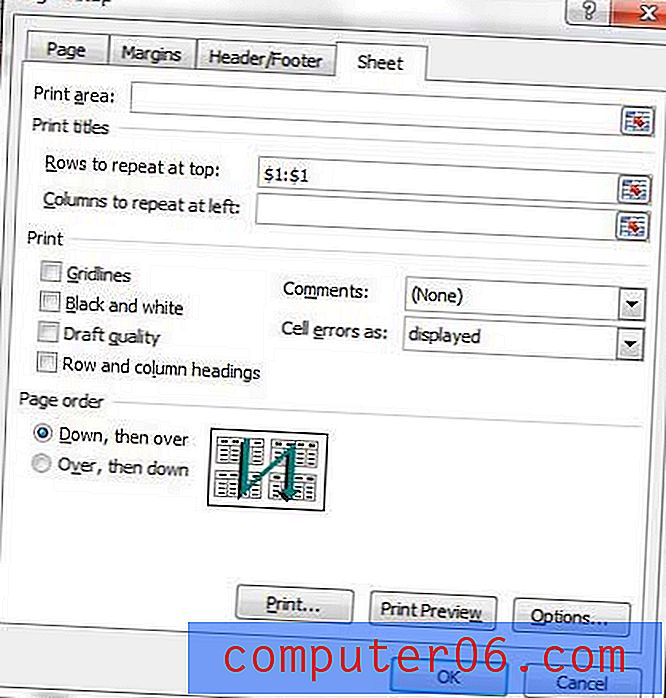
5. solis: Kad šajā laukā tiek parādīta pareizā vērtība, noklikšķiniet uz pogas Labi, lai lietotu šo iestatījumu. Tagad varat nospiest Ctrl + P uz tastatūras, lai atvērtu logu Drukāt . Pārlūkojot savas lapas lapas Drukas priekšskatījums, ņemsit vērā, ka atlasītā rinda tagad tiek parādīta katras lapas augšpusē.
Ja jums ir grūtības iegūt pareizu informāciju rindās, lai atkārtotu augšpusē, vispirms mēģiniet noklikšķināt šajā laukā un pēc tam noklikšķiniet uz rindas numura izklājlapas kreisajā pusē.
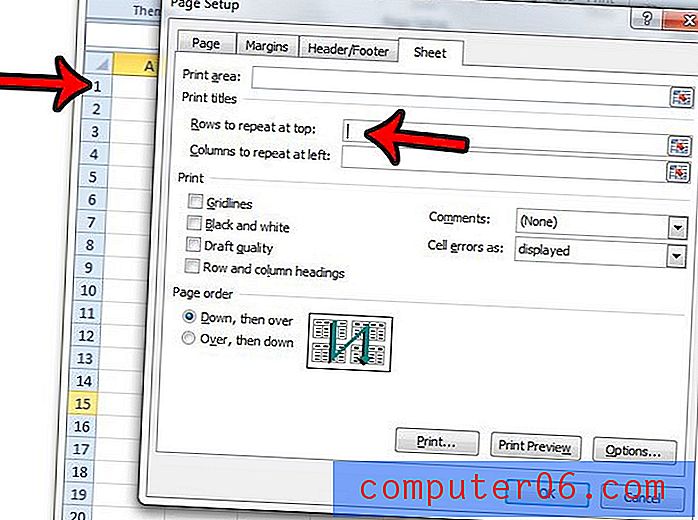
Kopsavilkums - kā atkārtot Excel 2010 katras lapas augšējo rindu
- Noklikšķiniet uz cilnes Lappuses izkārtojums .
- Noklikšķiniet uz dialoglodziņa Lappuses iestatīšana vai pogas Drukas nosaukumi .
- Lapas iestatīšanas loga augšpusē noklikšķiniet uz cilnes Lapa .
- Noklikšķiniet uz Rindas, lai atkārtotu augšējā laukā.
- Noklikšķiniet uz rindas numura, kuru vēlaties atkārtot, vai manuāli ievadiet datus $ X: $ X.
- Noklikšķiniet uz pogas Labi .
Kā minēts iepriekš kopsavilkumā, rindu lapas augšdaļā varat atkārtot arī, cilnē Lappuses izkārtojums noklikšķinot uz pogas Drukāt nosaukumus .
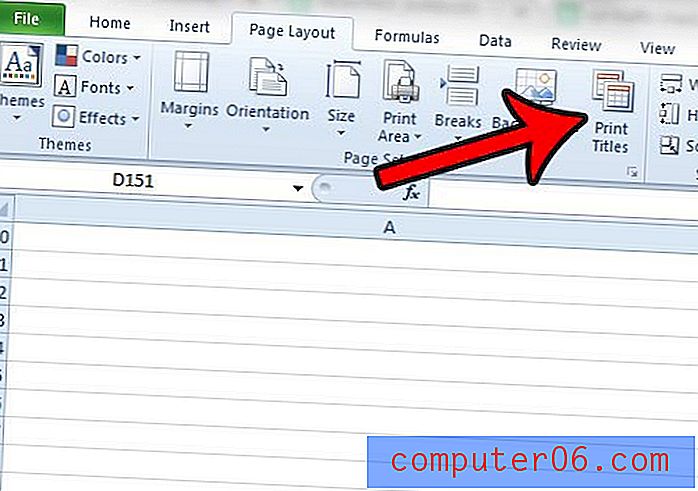
Mācīšanās, kā iegūt Excel rindas atkārtot lapas augšpusē, ir tikai viens no daudzajiem noderīgajiem pielāgojumiem, ko varat veikt, lai uzlabotu izklājlapas drukāšanu. Mūsu Excel drukāšanas rokasgrāmatā ir iekļauti vairāki citi noderīgi iestatījumi un funkcijas, kas drukāšanu var nedaudz atvieglot.



